Khi bạn đang tìm kiếm một phần mềm hoặc tài liệu nào đó trên Internet, thường bạn sẽ được hướng dẫn là “Bạn cần giải nén tập tin .zip hoặc .rar vừa tải về” để sử dụng tài liệu, cài đặt phần mềm hoặc chơi game nào đó. Nếu bạn mới sử dụng Internet, điều này có thể là khá khó hiểu và bạn không biết phải làm thế nào?
Trong bài viết này, tôi sẽ hướng dẫn bạn chi tiết cách giải nén các định dạng .rar hoặc .zip bằng cách sử dụng phần mềm bản quyền là Winrar hoặc phần mềm miễn phí – 7Zip để giải nén các tập tin này.
Định dạng RAR là gì?
RAR viết tắt của Roshal ARchive. Đây là một định dạng tập tin nén độc quyền có khả năng nén dữ liệu, sửa lỗi và tăng thêm phần mở rộng tập tin. Được phát triển bởi một kỹ sư phần mềm người Nga, Eugene Roshal (tên đầu của kỹ sư này được đặt vào tên của định dạng), và hiện đang được cấp phép bởi Winrar.
RAR thường chậm hơn so với lệnh “zip” trong việc tạo ra các tập tin ZIP, tuy nhiên nó có khả năng nén tốt hơn so với ZIP.
Phần mềm nào để giải nén .rar và .zip?
Hiện nay, bạn có thể sử dụng các phần mềm để giải nén các định dạng này, bao gồm phần mềm Winrar (Có phí) hoặc phần mềm 7zip (Miễn phí). Đây là hai phần mềm khá phổ biến và mạnh mẽ trong việc nén và giải nén các tập tin .rar và .zip.
Cả hai phần mềm này đều có một số tính năng hữu ích như đặt mật khẩu, phân chia tập tin thành các phần nhỏ hơn,…
Cách nén File bằng phần mềm Winrar và 7zip
Sử dụng phần mềm Winrar
Truy cập vào đường liên kết này để xem thông tin chi tiết về phần mềm Winrar và tải về để cài đặt phiên bản dùng thử.
Để giải nén một tập tin .rar bất kỳ, bạn chỉ cần chuột phải vào tập tin đó. Bạn sẽ thấy 3 tùy chọn đầu tiên và chọn một trong ba hành động này để giải nén tập tin.
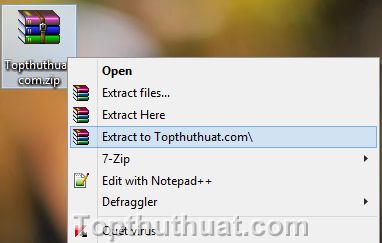
- Extract File: Bạn sẽ giải nén tập tin Rar, Zip bằng cách tự chọn vị trí giải nén trong Windows (Phần mềm sẽ giải nén vào vị trí bạn chọn trong máy tính sử dụng Windows).
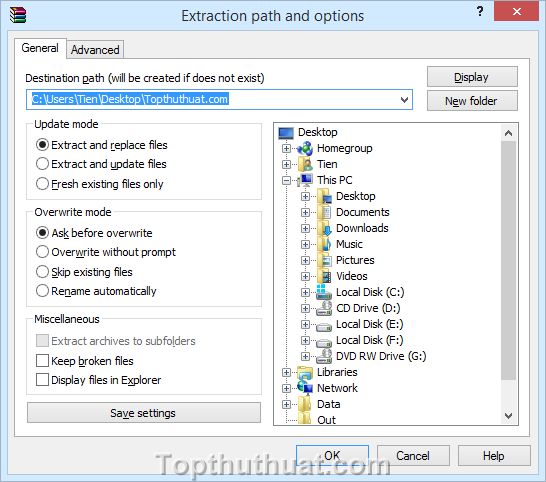
- Extract Here: Giải nén tập tin ngay tại thư mục chứa tập tin .zip hoặc .rar.
- Extract to Folder: Giải nén các tập tin trong Thư mục. Tên thư mục sẽ là tên của tập tin RAR sau khi giải nén.
Sử dụng phần mềm 7zip
Truy cập hoặc xem thông tin khác về 7zip thông qua đường liên kết này.
Để biết chi tiết và đầy đủ cách sử dụng phần mềm 7zip, bạn có thể tham khảo lại bài viết mà tôi đã chia sẻ ở đây.
Tương tự như Winrar, 7zip cũng có 3 hành động giải nén chính. Để giải nén bằng 7zip, chỉ cần chuột phải vào tập tin cần giải nén >> 7zip >> Extract (Extract Files, Extract Here và Extract to “Folder”).
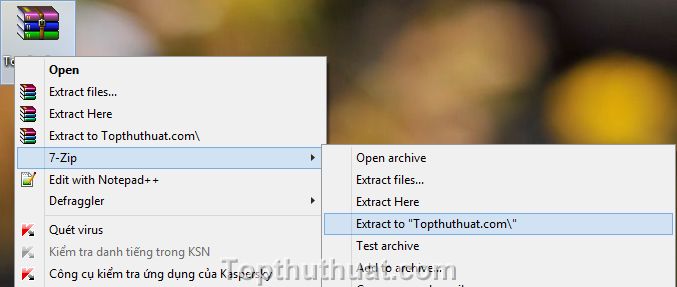
Ngoài hai phần mềm phổ biến mà tôi đã đề xuất, bạn cũng có thể khám phá thêm các phần mềm khác thông qua danh sách các phần mềm nén và giải nén tại đây.
Tôi đang sử dụng phần mềm giải nén nào?
Hiện tại, tôi đang sử dụng 7Zip trên máy tính sử dụng Windows 10 vì đây là một phần mềm hoàn toàn miễn phí và hỗ trợ giải nén cả tập tin .Zip và .Rar.
Thực tế, một phần cũng là do tôi hạn chế sử dụng các phần mềm bất hợp pháp hoặc vi phạm bản quyền vì những phần mềm này luôn chứa một nguy cơ nào đó mà khó có thể đoán trước được. Quá trình cài đặt 7Zip cũng khá đơn giản:
Đầu tiên, bạn cần truy cập vào đường liên kết này. Sau đó, chọn phiên bản ứng với bản Windows đang sử dụng, 32bit hoặc 64bit. Trong ví dụ này, tôi tải bản 64bit.
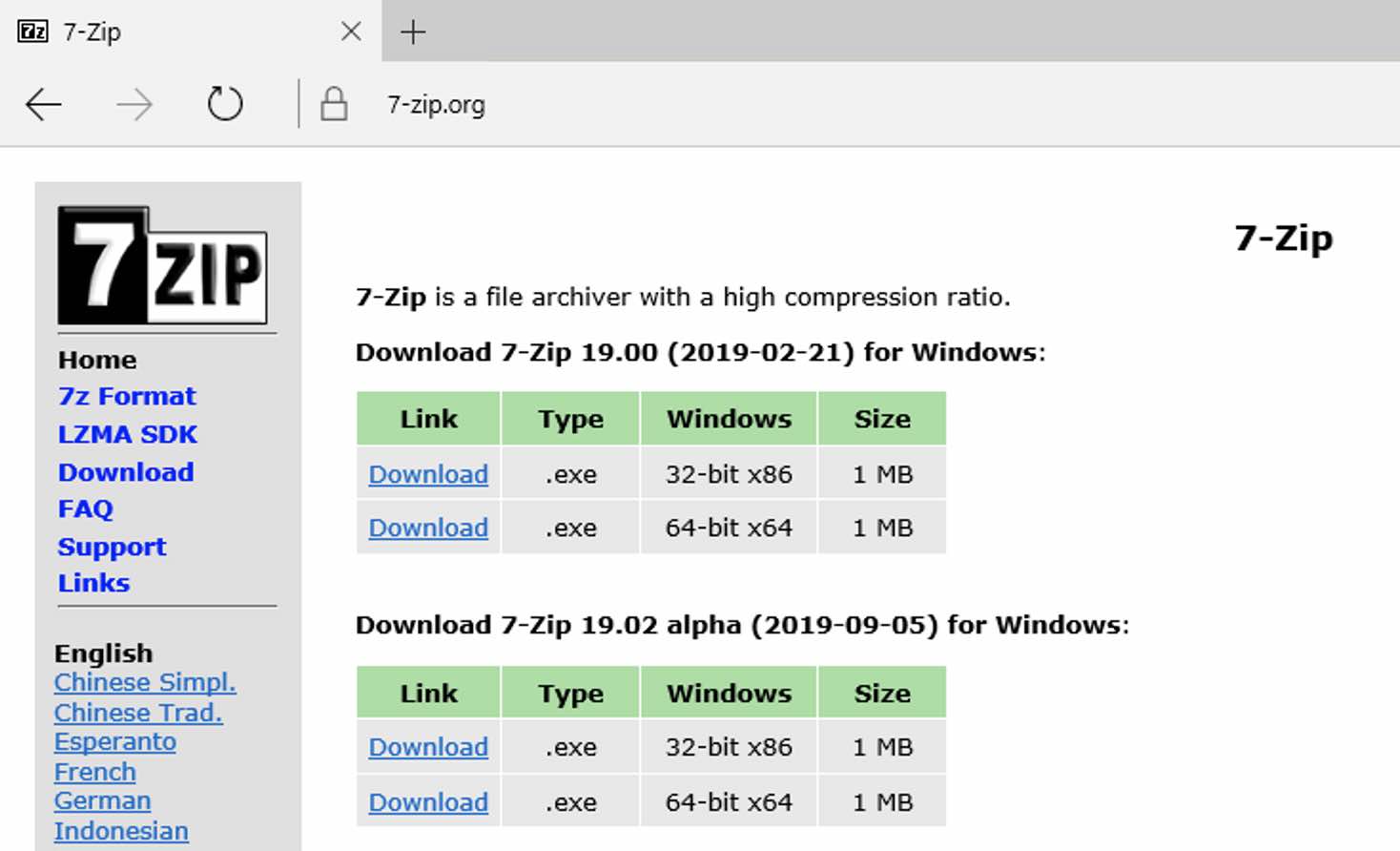
Tiếp theo, chuột phải >> Open để cài đặt phần mềm vào máy tính.
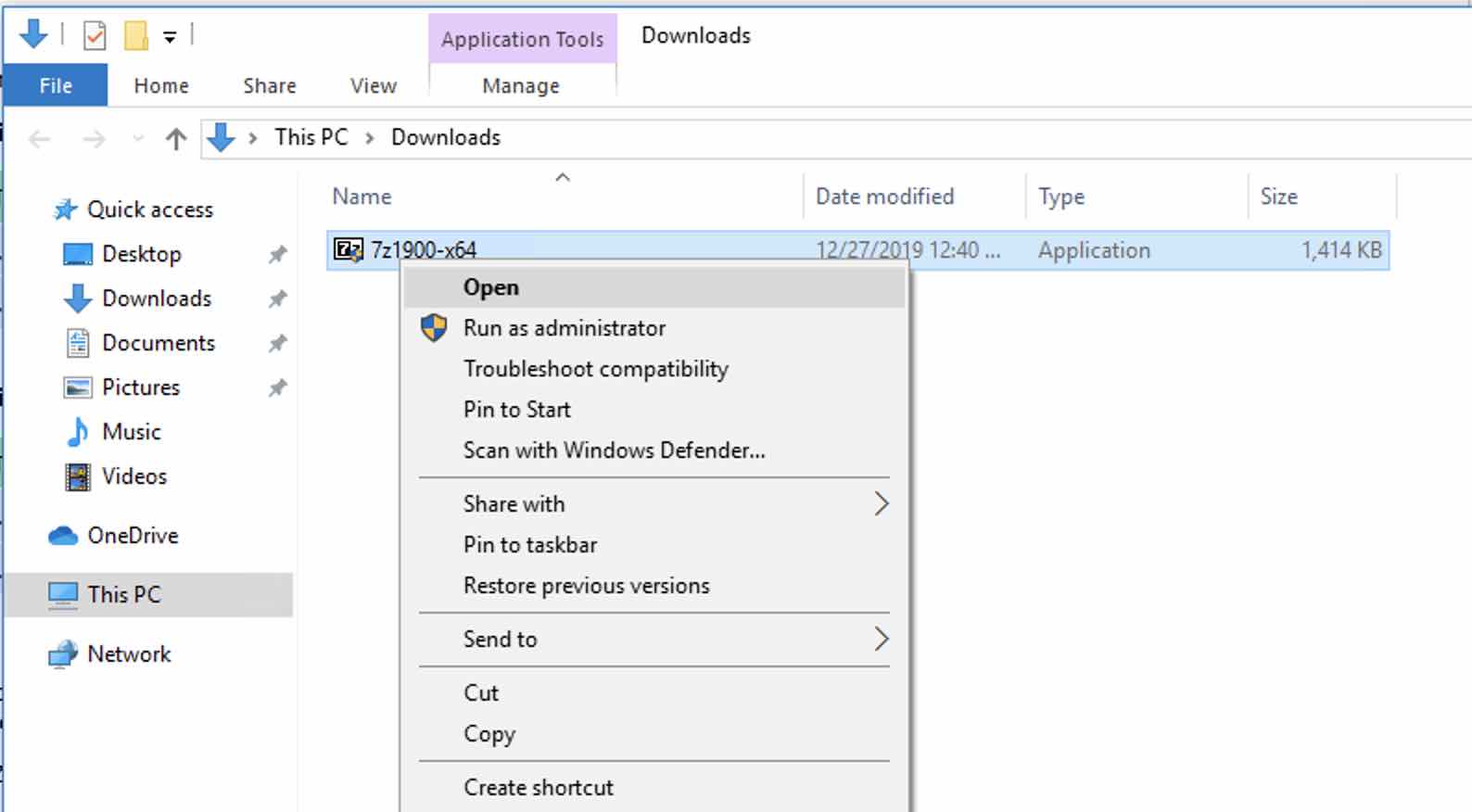
Giao diện cài đặt 7Zip như hình dưới, nhấn Install để cài đặt.
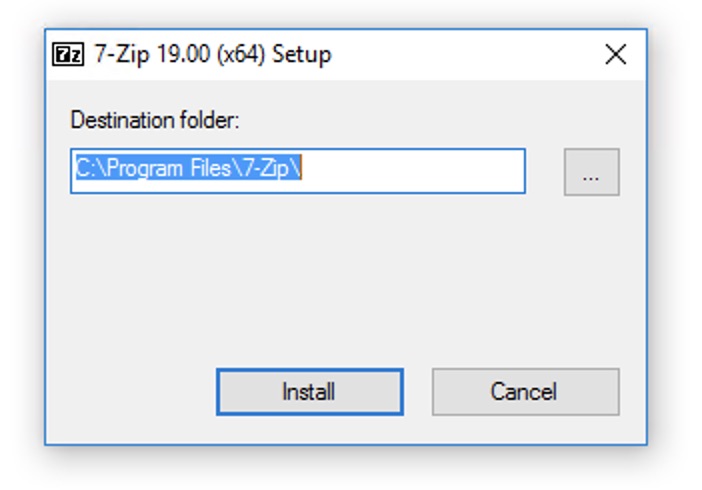
Sau một thời gian ngắn, 7Zip sẽ được cài đặt thành công vào máy tính sử dụng Windows 10. Bạn có thể sử dụng 7Zip để nén hoặc giải nén các tập tin trên máy tính rồi.
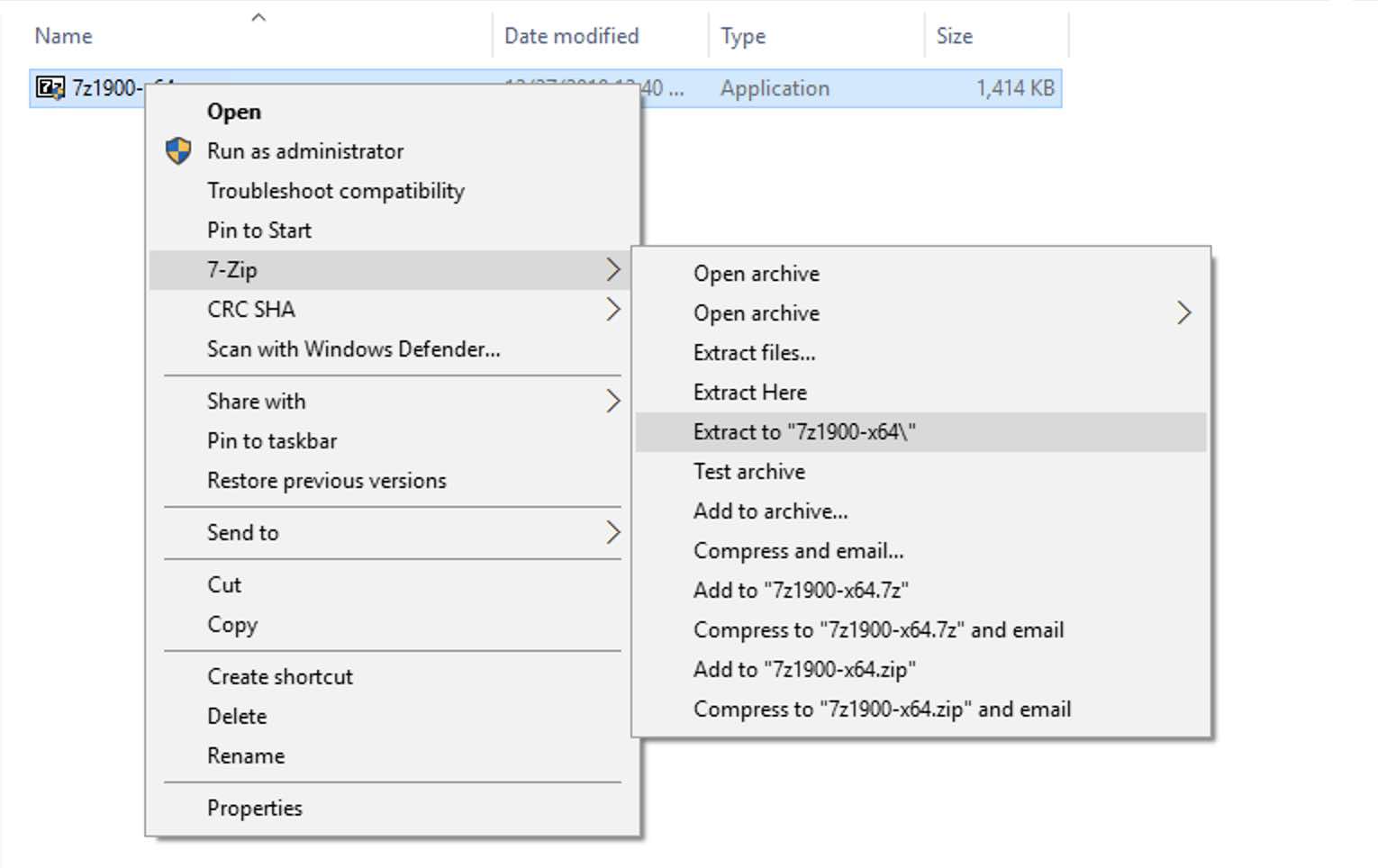
Trên MacBook, tôi đang sử dụng ứng dụng Archiver để nén và giải nén các tập tin. Còn trên hệ điều hành Linux, 7-Zip hoạt động rất tốt và tôi đang sử dụng nó trên Ubuntu.
Kết luận
Đến đây, có lẽ bạn đã biết một phần cách giải nén các tập tin .rar hoặc .zip bằng cách sử dụng Winrar và 7zip phải không? Đối với tôi, 7-Zip là lựa chọn hàng đầu vì nó hoàn toàn miễn phí và đáp ứng được các yêu cầu về nén, giải nén cũng như đặt mật khẩu cho tập tin.
Vậy bạn chọn phần mềm nào? Và tại sao? Hãy chia sẻ ý kiến của bạn trong phần bình luận dưới đây!
